Como importar senhas do Firefox para o Edge no Windows 10
O novo navegador Microsoft Edge baseado em Chromium é super rápido, oferece suporte a todas as extensões disponíveis para o Chrome e está bem ajustado para desempenho.
Usuários de PC com Windows 10 que antes usavam rivais do Microsoft Edge agora apreciam o novo navegador Edge. O novo Edge tem a maioria dos recursos e opções oferecidos no Google Chrome e provavelmente ganhará uma boa quantidade de participação no mercado de navegadores nos próximos meses.
Muitos dos usuários do Mozilla Firefox estão impressionados com o novo Edge. Se você também deseja usar o Edge como seu navegador principal, pode importar senhas, histórico de navegação e outros dados do Firefox para o Edge.
Como outros navegadores da web, o novo navegador Edge também possui funcionalidade integrada para importar senhas e outros dados de navegadores populares para o Edge.
Siga as instruções fornecidas abaixo para importar senhas do Mozilla Firefox para o Microsoft Edge no Windows 10.
NOTA: Este método se aplica à versão 74 ou versões posteriores do Microsoft Edge. Se você estiver executando uma versão anterior, atualize o Edge para a versão mais recente antes de prosseguir.
Importar senhas do Firefox para o Edge no Windows 10
Etapa 1: Abra o navegador Edge. Clique no ícone Configurações e mais (três pontos) e, em seguida, clique na opção Configurações .
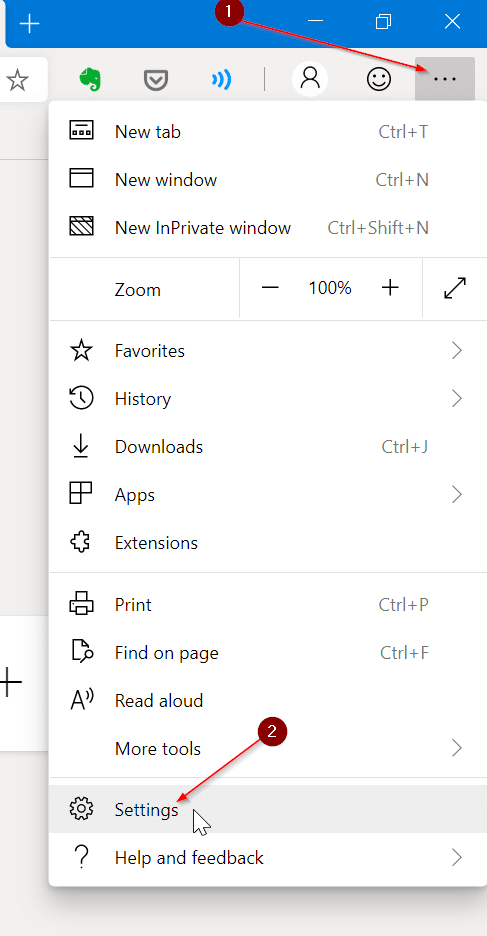
Etapa 2: no painel esquerdo, clique na guia Perfis . No lado direito, clique na opção Importar dados do navegador para a caixa de diálogo Importar dados do navegador.
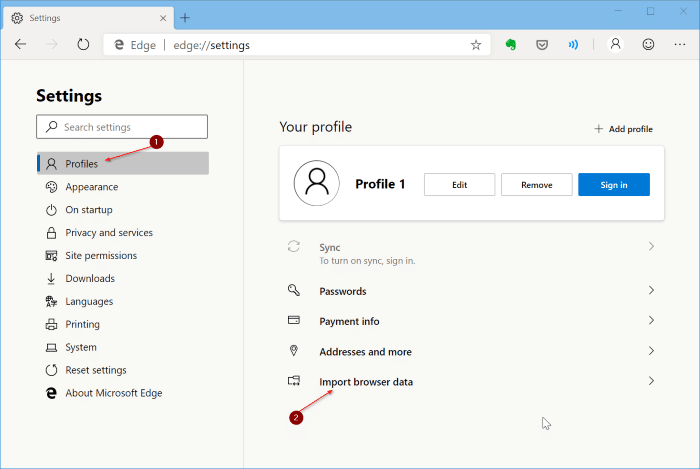
Etapa 3: selecione Mozilla Firefox na lista e certifique-se de que a opção Senhas salvas esteja selecionada. Como você pode ver, o Edge também pode importar favoritos, histórico de navegação e dados de preenchimento automático. Eles são selecionados por padrão. Portanto, se você não quiser importá-los, desmarque-os.
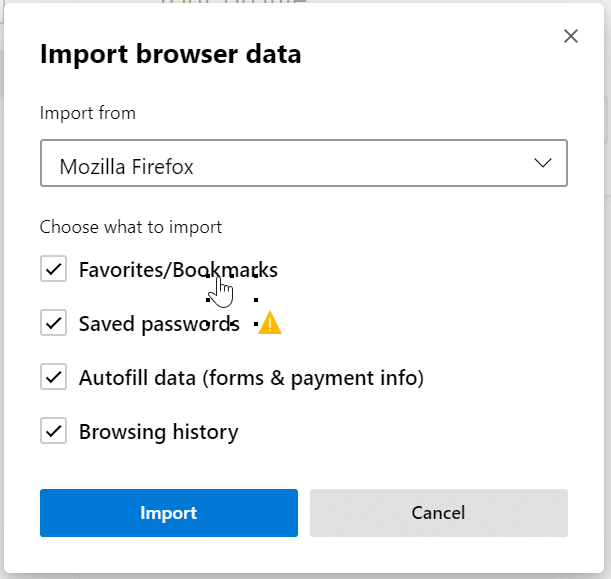
Lembre-se de que as senhas importadas anteriormente para os mesmos sites serão substituídas.
Por fim, clique no botão Importar para importar senhas do Firefox e outros dados (se selecionados) para o Microsoft Edge.

Agora você pode navegar para Configurações do Edge \u0026 gt; Perfis \u0026 gt; Senhas para visualizar todas as senhas importadas.
Como importar senhas do Chrome para o Edge no guia do Windows 10 também pode ser do seu interesse.